win11缺少tempscriptbat
Win11系统是微软最新推出的操作系统,受到了广泛关注和好评,一些用户在使用过程中可能会遇到一些问题,比如缺少tempscript.bat和dll文件的情况。这些问题可能会影响系统的正常运行,因此需要及时解决。接下来我们将介绍一些解决方法,帮助用户解决Win11缺少tempscript.bat和dll文件的问题。
DLL 文件是动态链接库文件。此类文件的主要作用是释放空间并启用有效的内存管理。
简单来说,这些文件允许您同时运行多个程序或应用程序。
DLL 文件不应降低计算机的性能,因为它们不会在应用程序加载时自动运行;它们仅在应用程序调用它们时运行。
您将收到一条错误消息,指出由于一个或多个问题导致文件丢失。虽然不常见,但由于计算机上的病毒或其他类型的恶意软件感染,可能会发生一些 DLL 错误。
因为它是 Windows 的核心组件,所以替换或重新安装 DLL 文件可能会导致您的 PC 出现问题。
确保您拥有所有关键软件组件的所有最新版本的最佳方法是定期运行 Windows 更新。
为什么我的 Windows 11 缺少 DLL 文件?DLL 文件丢失是任何 Windows 用户都可能遇到的问题,因此您无需担心。很多人在使用电脑时都遇到过这个问题。但更大的问题是:为什么会这样?
当特定于应用程序的 DLL 文件丢失或损坏时,会显示错误消息:DLL 文件丢失。
DLL 文件可能由于各种原因而丢失,例如意外删除、硬盘驱动器故障或从未安装过。
当您的 PC 感染了恶意软件或病毒时,也会显示错误消息。即使您没有意外删除任何重要的系统文件,您也可能会收到此错误消息。
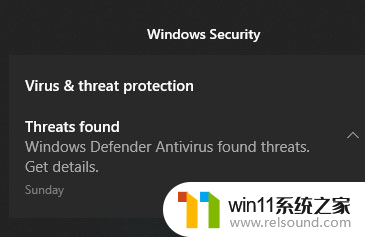
好消息是,您可以使用正确的工具和技术轻松解决此问题。在本分步指南中,我们将向您展示如何修复 PC 上的 DLL 文件丢失错误。
如果我的 Windows 11缺少 DLL 文件,我该怎么办?1.使用第三方DLL修复程序
Restoro 是一款 PC 修复工具,可以修复 Windows PC 上最典型的问题。它是一个包含数十万个 DLL 文件的数据库的程序,它通过在您的 PC 中搜索丢失或损坏的 DLL 文件并替换它们来工作。
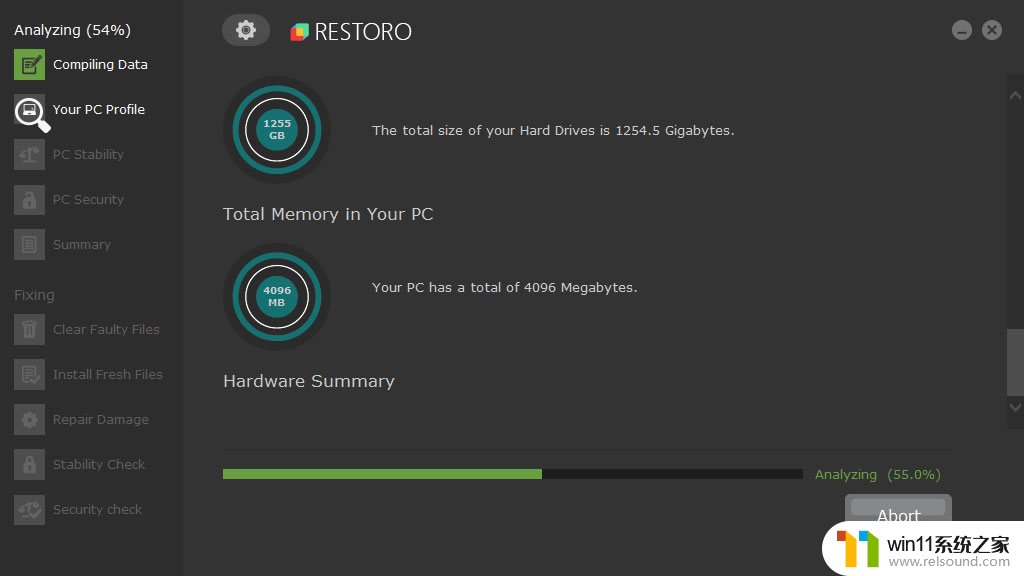
该软件带有免费的系统扫描功能,可扫描您的计算机以查找威胁、垃圾文件、无效注册表、病毒和恶意软件组件。一旦检测到任何威胁,它会立即将其删除,从而为您提供完全优化的计算机。
这将解决您的大部分 DLL 错误并将您的 Windows 计算机恢复到以前的状态。
2. 更新你的操作系统
点击Windows+I键打开设置。
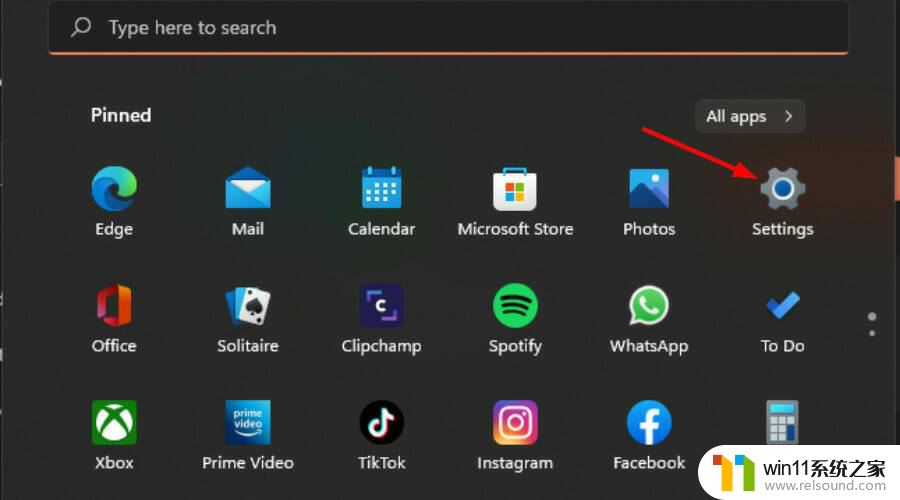
在左侧窗格中选择Windows 更新。
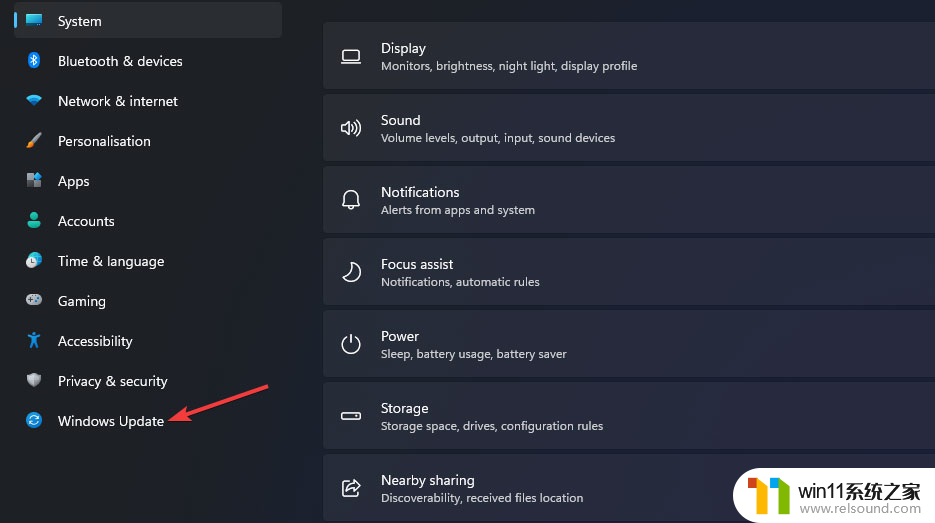
单击检查更新。
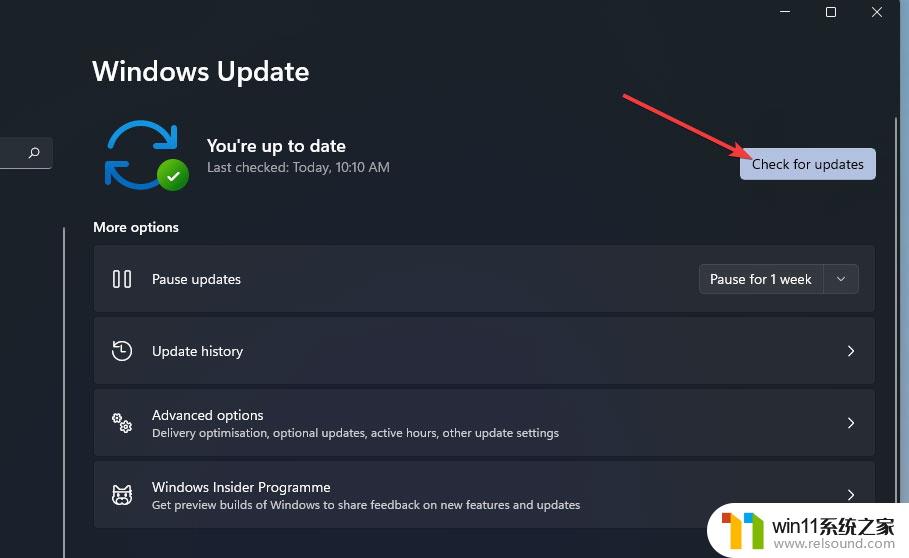
更新完成安装后重新启动您的 PC。
3.扫描您的系统
点击Windows键,在搜索栏中输入cmd ,然后选择Run as administrator。
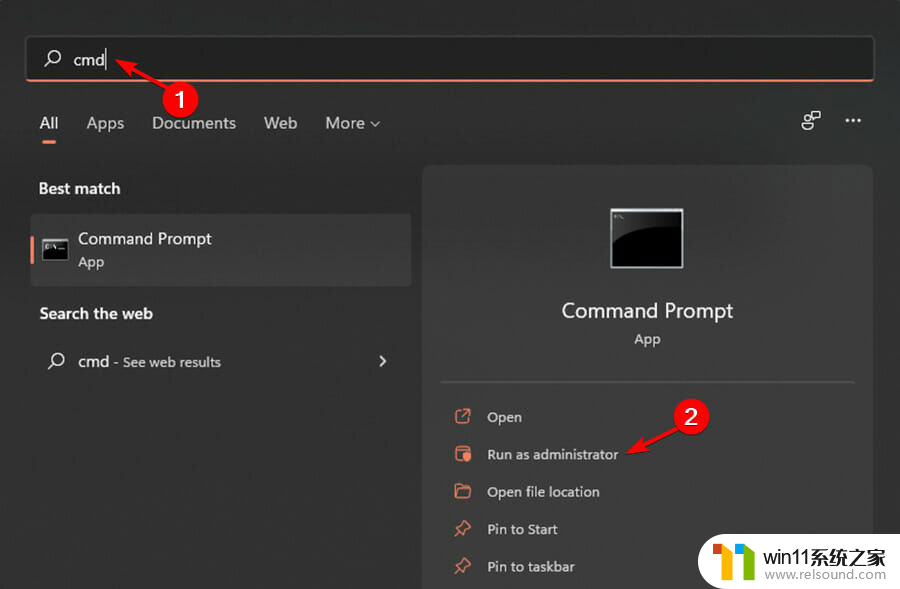
键入以下命令并按Enter:DISM.exe /Online /Cleanup-image /ScanHealth
等待该过程完成,然后输入以下命令:sfc /scannow
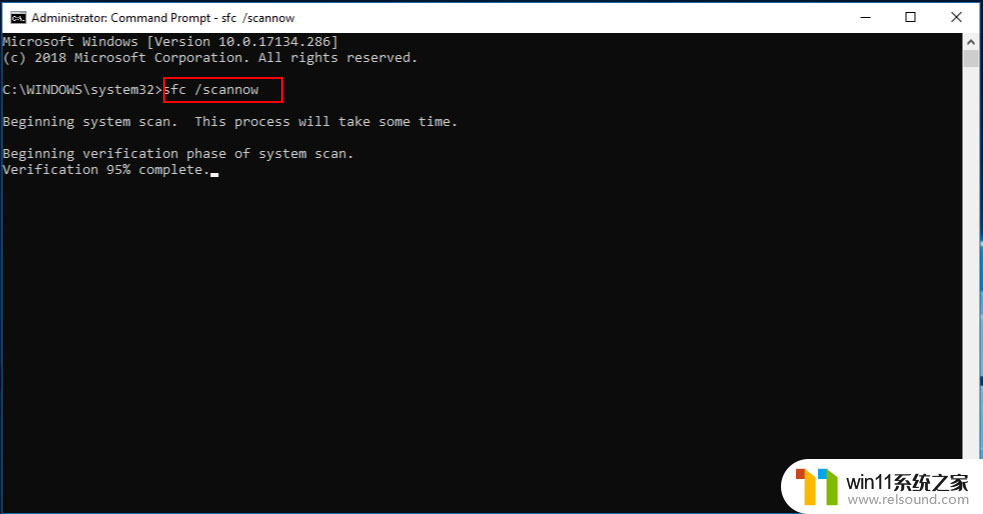
如果检测到任何损坏的文件,您将看到以下消息:Windows 资源保护找到损坏的文件并成功修复它们。
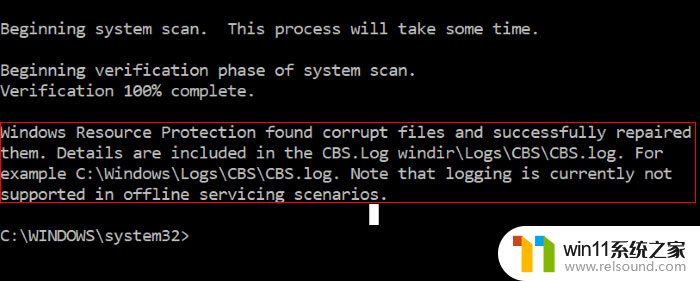
重新启动您的 PC 并查看问题是否仍然存在。
4.更新驱动
按Windows键,键入设备管理器,然后选择打开。
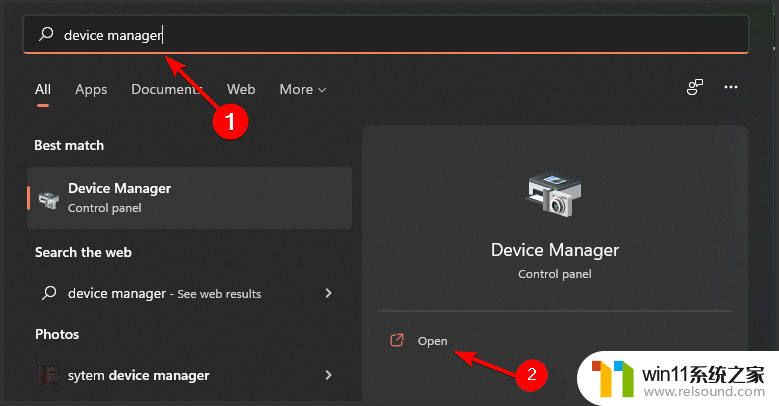
导航到打印队列,右键单击您的打印机并选择更新驱动程序软件。
选择自动搜索更新的驱动程序软件。
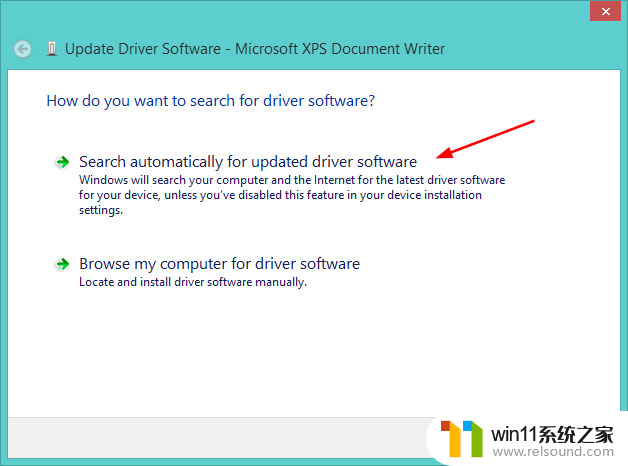
重新启动 PC 并检查问题是否已解决。
好消息是您可以经常更新设备驱动程序来修复 DLL 问题。但是,为您的 DLL 相关硬件设备找到确切的驱动程序可能非常困难,即使直接在 Microsoft 或相关制造商的网站上也是如此。
即使您在查找、下载和手动更新驱动程序方面经验丰富,但该过程仍然非常耗时且非常烦人。安装错误的驱动程序,或者只是不兼容的正确驱动程序版本会使您的问题变得更糟。
下载 DLL 文件安全吗?答案是肯定的,但是有一些保留。一般来说,从 Internet 下载随机文件是个坏主意。风险在于它们可能包含恶意软件,或者缺少关键的安全更新。
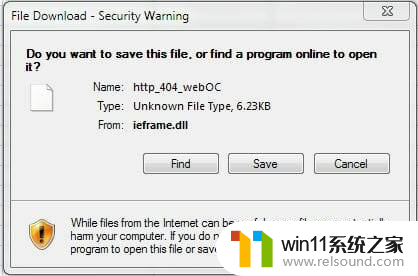
使用防病毒软件和防火墙对于防止这种情况发生至关重要;但是,即使您已经拥有这些工具,有时也存在下载安全软件无法检测到的受感染文件的风险。
值得注意的是,由于 Microsoft通过其软件和 Windows 更新分发 DLL,因此通常不需要从 DLL 站点下载 DLL,除非您在其他地方找不到它们,或者您正在尝试部署需要它们的旧程序。
但是,在某些特殊情况下。您可能需要特定版本的 DLL 文件,这使您别无选择,只能从其他站点下载,这里我们推荐。
win11文件怎么分类存储? Win11系统存储更改位置的技巧
win11怎么清理Windows.old文件夹? 删除windows.old文件夹的技巧
Win11文件夹无法删除访问被拒绝怎么办? win11文件夹删除不掉的解决办法
以上就是win11缺少tempscriptbat的全部内容,若您遇到同样的情况,请参照小编的方法来处理,希望对您有所帮助。















